Экранные состояния объектов
Элементы человекоориентированного интерфейса должны быть доступными для начинающего пользователя и эффективными для опытного пользователя, причем переход от одного к другому не должен требовать переучивания. Хороший интерфейс должен давать одну ментальную модель, которая подходит для обоих классов пользователей, с учетом, конечно, того факта, что по отношению к одним частям системы мы можем быть опытными пользователями, а по отношению к другим— начинающими. В предыдущем разделе было предложено, чтобы клавиша, выполняющая некоторый текст как команду, могла быть применена к выделенному тексту независимо от его происхождения. В результате выполняется определенная команда, при условии, что выделенный текст является именем этой команды, — в противном же случае никакого действия следовать не должно. Хорошо, если бы для ввода команд можно было использовать квазирежим с помощью удерживания клавиши <Command>. Однако это удобство в существенной мере зависело бы от эргономичности клавиши <Command>. В целом, такая возможность улучшила бы использование систем с командной строкой, которые многим нравятся за скорость и удобство работы, но, в то же время, многими ненавидятся за трудность в изучении. Улучшения здесь два: вы можете подавать команды в любом месте и в любое время, а т.к. команды аналогичны представленным в меню, то можно легко переходить от меню к непосредственной подаче команд и обратно.
Ввод команд требует специального места, а также времени на то, чтобы его найти, поэтому удобнее, чтобы пользователь мог ввести команду в любом месте, где находится курсор, и в тот момент, когда это требуется. После выполнения команды введенное имя команды должно быть удалено с тем, чтобы имена команд не оказались разбросанными по всему содержанию. С другой стороны, если вы выполняете команду из списка, то удаление имени команды нежелательно, поскольку список, по сути дела, является меню. Создание такого меню не должно требовать ничего, кроме как напечатать список команд, выделить его и затем применить к нему команду (например, Создать Меню (Make Menu)), чтобы назначить командам особый стиль, который обычно используется для написания команд, а также чтобы заблокировать этот список во избежание его случайного изменения.
Приведем некоторые другие команды, изменяющие состояние текста.
С помощью команды Заблокировать
(Lock) можно просто запирать текст или другое содержание. Заблокированное содержание можно просматривать, выделять и копировать, но нельзя изменять или перемещать. Обратная команда — Разблокировать (Unlock) — может быть применена к выделенному содержанию для его разблокировки при условии, что оно было заблокировано (в противном случае команда не дает никакого результата, т.е. она не должна быть переключателем). С помощью другой команды — Заблокировать с паролем (Lock with Password) — можно заблокировать старую выборку, используя текущую выборку в качестве пароля. Эта команда также имеет обратный аналог (Разблокировать по паролю (Unlock with Password)). Возможность заблокировать какое-то содержание может быть довольно полезной. Например, она может использоваться для создания стандартных форм для заполнения. Неизменные элементы формы могут быть заблокированы, в том числе и по паролю, при этом простое блокирование позволит предотвратить случайные изменения, а блокирование по паролю — несанкционированные изменения. Если бы электронная инструкция по использованию некоторой компьютерной системы входила в набор текстов, с которыми компьютер изначально поставлялся, — что в общем является неплохой идеей, — то такое руководство, вероятно, блокировалось бы производителем по паролю еще на заводе.
Команды Экранная блокировка (Screen Lock) и Экранная разблокировка (Screen Unlock) позволяют заблокировать и разблокировать позиции объектов, выделенных на экране. С помощью этих команд пользователь может создавать меню, которые будут сохранять свое место на экране, в то время как другие объекты перемещаются под ними. Можно даже связывать позицию меню с днем недели (насколько такая возможность является полезной — это уже другой вопрос). Чтобы использовать эту команду, вы размещаете объект в требуемой позиции на экране, выделяете его и применяете команду Экранная блокировка.
Также должна быть версия этой команды с использованием пароля для тех случаев, когда нежелательно, чтобы пользователь мог изменить позицию того или иного меню.
Другой полезной командой является регулировка прозрачности выборки. В некоторых ситуациях, таких как, например, отображение сообщений об ошибках, полезно сформировать выборку достаточно прозрачной, чтобы лежащий под ней материал можно было видеть и продолжать с ним работать (рис. 5.2). Аналогичным образом с помощью другой команды можно было бы определять, скрывает ли данный объект другой объект либо скрывается им, либо просматривается через него. Прозрачное окно сообщения может исчезать медленно, а не внезапно, давая пользователю время заметить его. Также необходимо, чтобы в некотором документе сохранялись все сообщения для последующего обзора.
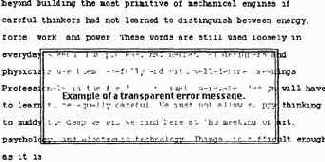
Рис. 5.2. Эффективность прозрачного сообщения об ошибке на фоне текста составляет 1 Для удаления прозрачного диалогового окна не требуется нажатие какой-либо клавиши, так как вы можете продолжить работу через него. Такое окно не создает режимов и является высокоэффективным (эффективность составляет 1). Как и любой другой метод, эта идея имеет свои ограничения и может быть использована чрезмерно. Поток ненужных сообщений все равно отвлекает внимание, даже если пользователь может продолжить работу во время того, как они исчезают. В соответствии с принципом видимости, должно быть предусмотрено визуальное отличие для текста, который является заблокированным, экранно заблокированным, заблокированным по паролю и т.д. Принцип человекоориентированного интерфейса заключается в том, что система сама должна быть построена из тех же самых элементов, что знакомы вам по повседневному использованию этой системы. Такой подход позволяет создавать более понятные продукты.
